Для початку давайте розберемося, що ж таке хроматичні аберації і чому вони виникають. Це явище обумовлене різними довжинами хвиль світла (різними кольорами), переломлюються під різними кутами в середовищі - в нашому випадку проходячи через лінзи об'єктива. За допомогою лінзи світловий потік точно фокусується на сенсорі (або плівці) фотоапарата. Але через те, що кожен з квітів переломлюється по-своєму, вони в підсумку фокусуються в різних місцях.
Подивившись на зображення, що містить хроматичні аберації, можна помітити, що вони зазвичай сильніше ближче до краю кадру - тому що світловий потік потрапляє на ці краї під більш гострим кутом, ніж по центру, тим самим збільшуючи ймовірність виникнення спотворень.
Давайте уявимо призму (всі ж пам'ятають досліди на уроках в школі?). Білий світ входить в призму, переломлюється, всі кольори (різні довжини хвиль) виходять з призми в різних місцях. Тому світло, що проходить через призму, розпадається на потоки різних кольорів видимого спектру. Адже якби всі кольори проектувалися в той же самий місце, то потік був би білого кольору, тому що при змішуванні всі кольори в спектрі дають білий.
Високоякісні об'єктиви, особливо з постійною фокусною відстанню, зазвичай мають спеціальні покриття та інші засоби, які допомагають зменшити або виключити зовсім виникнення хроматичної аберації. Об'єктиви зі змінною фокусною відстанню (т.зв. «зум-об'єктиви») і недорогі екземпляри сильніше схильні до цих спотворень.
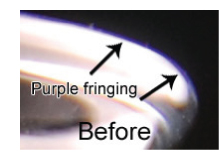
Навіть з самої високоякісної оптикою ви рано чи пізно зіткнетеся з абберраціямі. Так що непогано було б засвоїти парочку простих методів їх усунення.
Перший метод найкращим чином підходить у випадках, коли на зображенні всього кілька «вогнищ» аберацій, наприклад в відображеннях на воді, склі або на хромованою поверхні.
- Відкрийте зображення.
- Скопіюйте основний шар (Ctrl + J на PC або Cmd + J на Mac)
- Натисніть на скопійований шар, щоб переконатися, що він активний.
- Масштабуйте зображення до 100% (або більше в разі необхідності), щоб побачити проблемні місця. У наведеному випадку - це реберце на краю склянки.
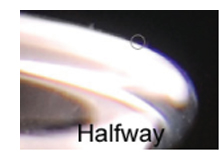
- Відкрийте зображення. У нашому прикладі реберце склянки містить хроматичні аберації на нижній його частині. Зверніть увагу на стрілки, які вказують на проблемні місця. (Так, я знаю, що фон не білий).
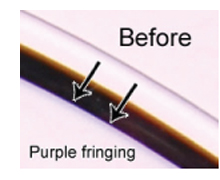
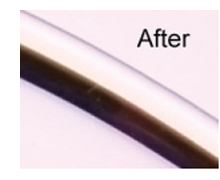
Тепер, бачачи новачків на форумах, що рвуть на собі волосся в розпачі від хроматичної аберації, ви можете сміливо відповісти: «Так це зовсім просто виправити. Ось як це робиться ... »Вони будуть дуже вдячні і ви станете для них героєм-рятівником назавжди. Повірте.